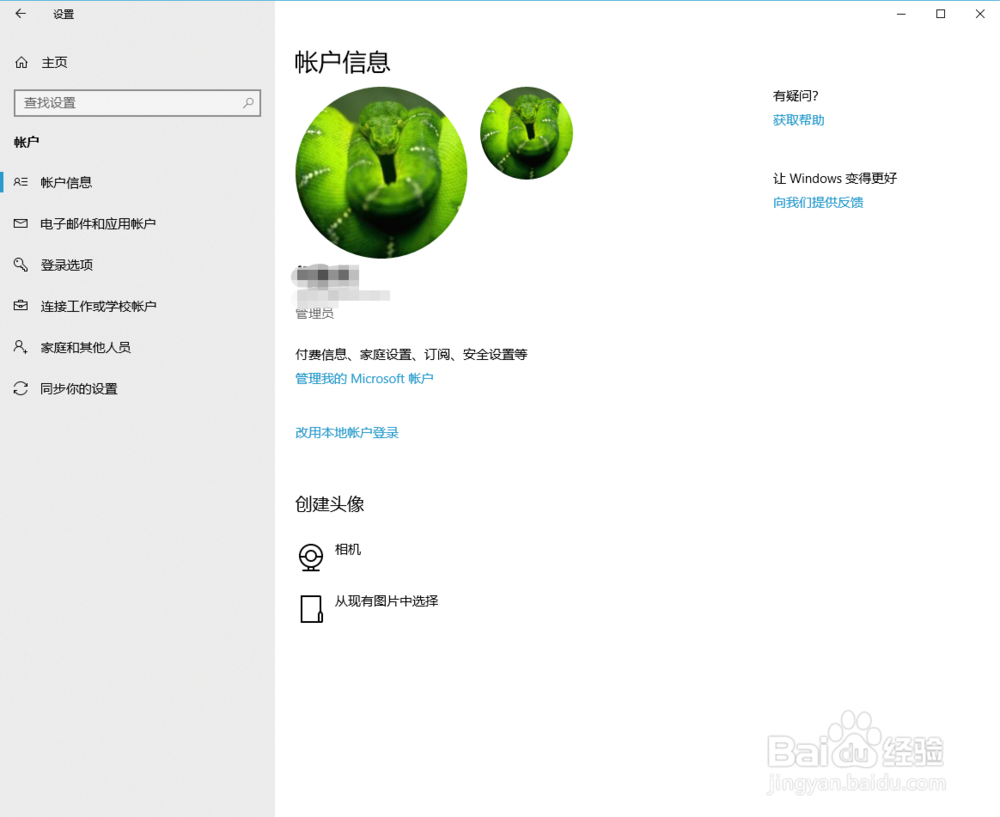windows10开启了远程桌面访问设置但还是无法远程访问大多数是应为防火墙的设置问题
工具/原料
windows防火墙
远程连接设置
1、先检查远程访问是否是开启状态启动Windows 10操作系统,如图所示点击任务栏搜索框,搜索“允许远程访问”,点击打开“允许远程访问你的计算机”
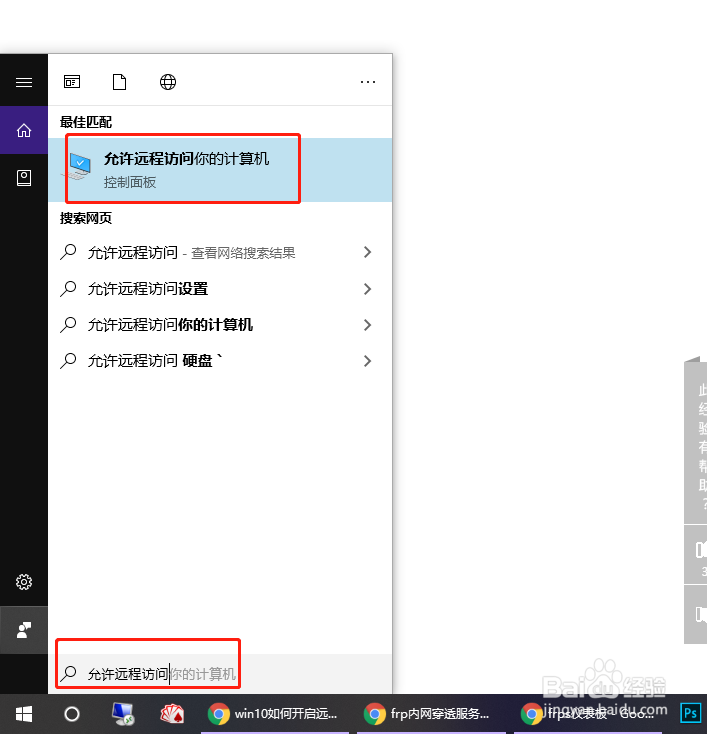
2、点击远程标签,勾选如兔脒巛钒图如图所示选项(允许远程协助连接这台计算机),并在远程桌面选项里点击选择“允许远程连接到此计算机”,设置完成后点击确定退出。
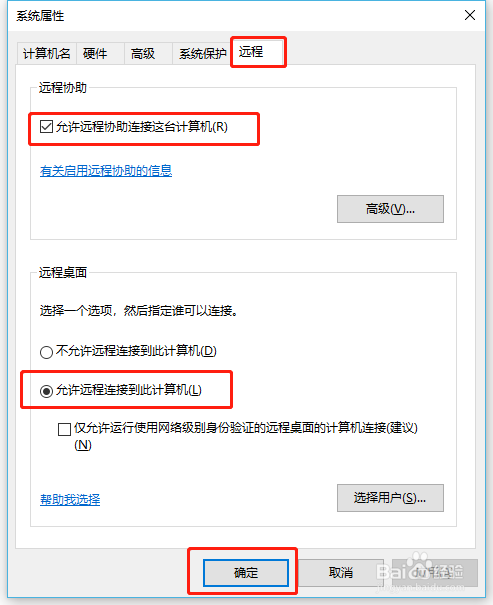
防火墙设置
1、点击任务栏搜索框,搜索“防火墙”打开“防火墙和网络保护”
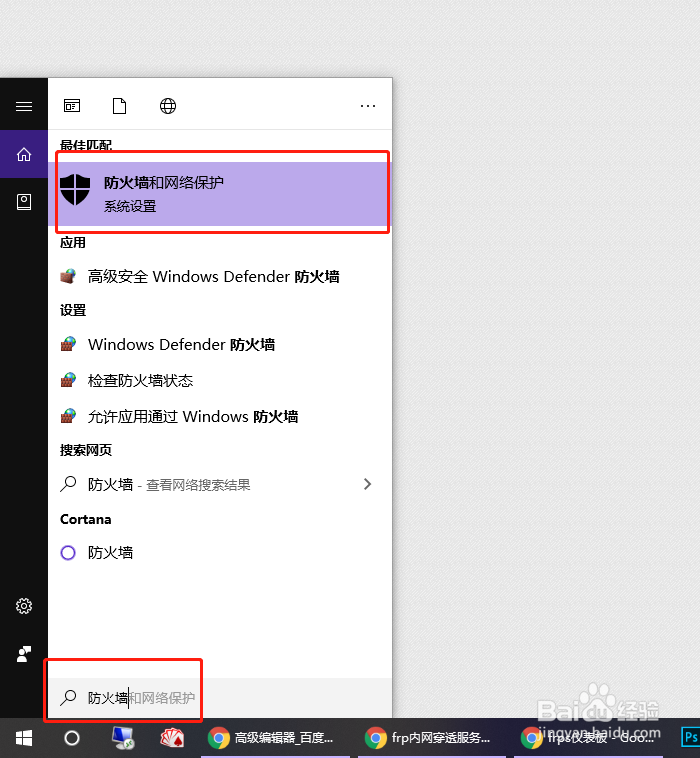
2、点击“允许通过防火墙”设置
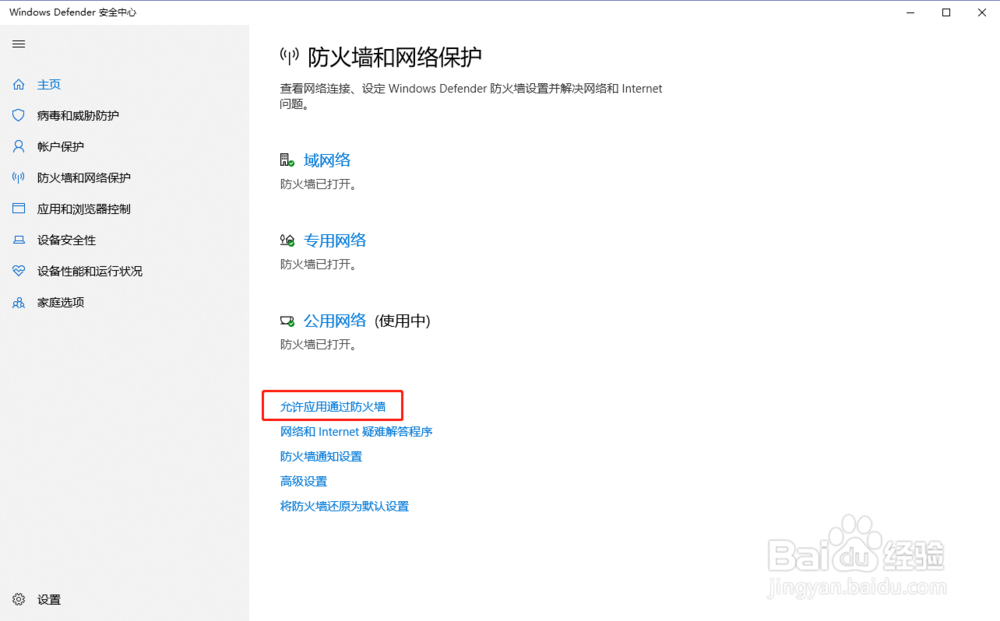
3、在打开的设置里将如图所示的选项都打上勾然后点击确定
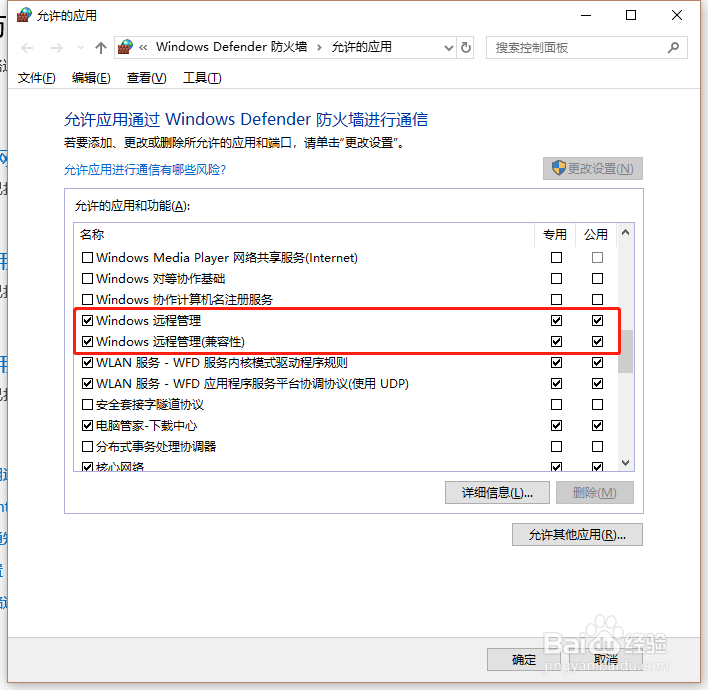
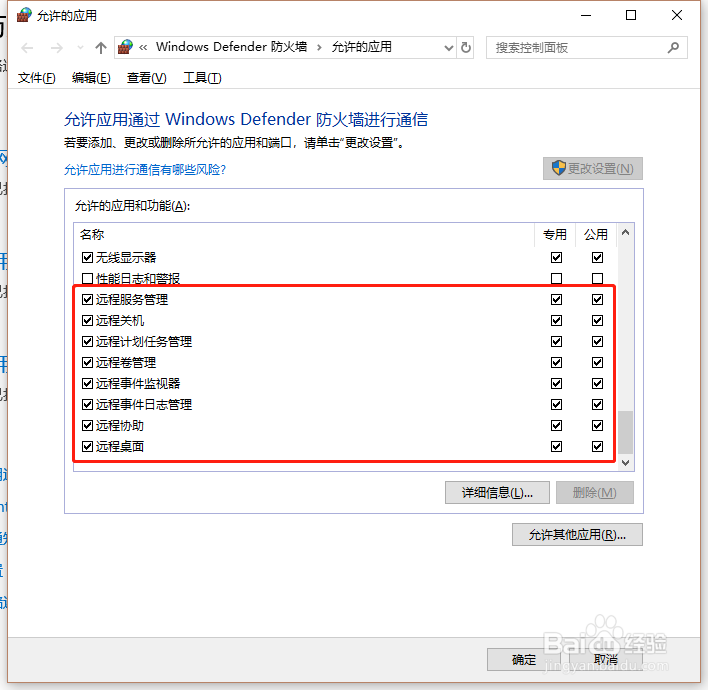
4、防火墙设置已经完成,快连接你的远程桌面试试吧!
5、以上设置完成后还有一部分无法连接的情况也可能是没有给电脑设置密码,这时候只要打开设置给电脑设置密码即可哦。